Windows10系统之家 - 安全纯净无插件系统之家win10专业版下载安装
时间:2017-07-10 12:49:44 来源:Windows10之家 作者:huahua
今天小编带来Win10系统驱动备份功能的实现方法。Win10系统可直接用命令备份和还原驱动程序,再加上Win10本身就可以自动完成驱动下载和安装,因此Win10系统驱动备份功能的操作基本上就无需借助第三方软件。那Win10如何驱动备份呢?下面就和大家介绍Win10系统驱动备份功能。
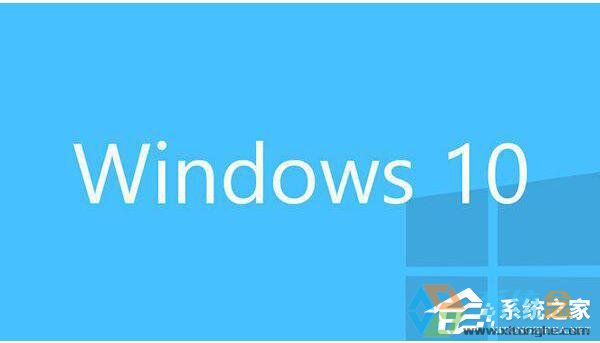
方法如下:
1、右键单击开始按钮,选择“命令提示符(管理员)”
2、输入如下命令后按回车,等待备份完成:
dism /online /export-driver /destination:D:\MyDrivers
注意:上述“D:\MyDrivers”可替换为你想备份驱动的位置,需要先创建。
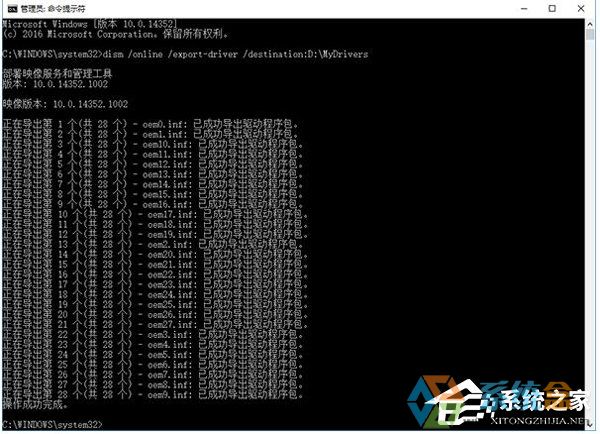
3、若要对未安装合适驱动的系统进行恢复,执行以下命令即可:#f#
Dism /online /Add-Driver /Driver:D:\MyDrivers /Recurse
注意:“D:\MyDrivers”需要替换为你备份驱动的位置
这种方法适用于备份和恢复INF格式的驱动,其他格式例如使用Windows Installer(MSI)和EXE格式的驱动包并不在备份和恢复范围之内。
以上就是Win10驱动备份的方法介绍了。如还不知道怎么给驱动备份的用户,不妨试一下上述的方法啊!希望在这里能够帮到各位。
热门教程
热门系统下载
热门资讯





























